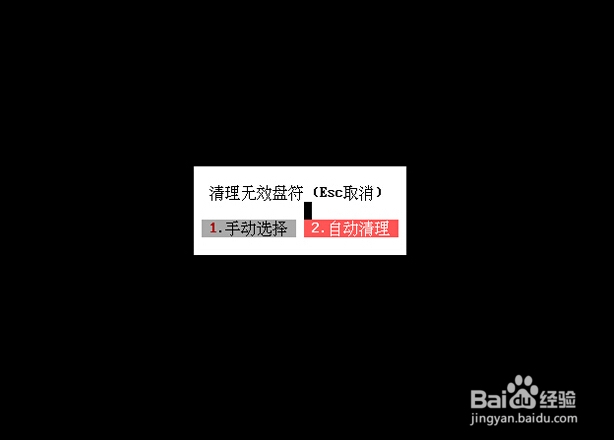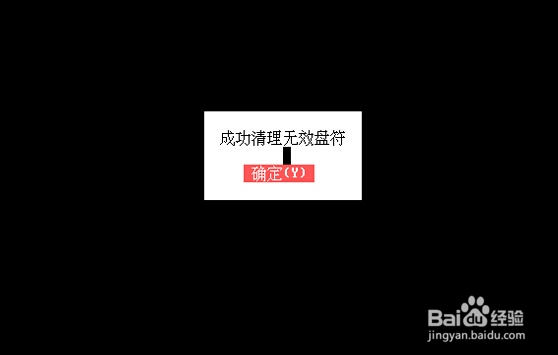1、将我们所制作好的启动u盘插入到电脑的usb插口处,接着开启电脑,在屏幕出现开机雉搽妤粲LOGO画面时按下对应的启动快捷热键,随后出现的启动项选择窗口中选择我们所插入的启动u盘,按下回车键即可进入u启动主菜单界面。如下图所示:
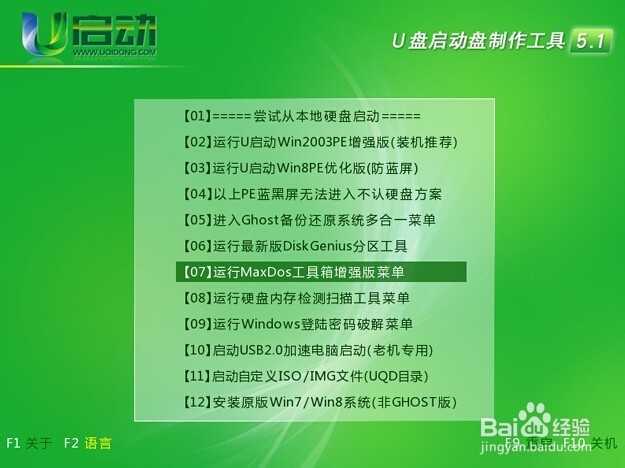
2、随后依次在图中依次选择“【07】运行MaxDos工具箱增强版菜单”——“【02】运行MaxDos9.3工具箱增强版G”—“K.XMGR.........模式”即可进入到如下图主菜单界面
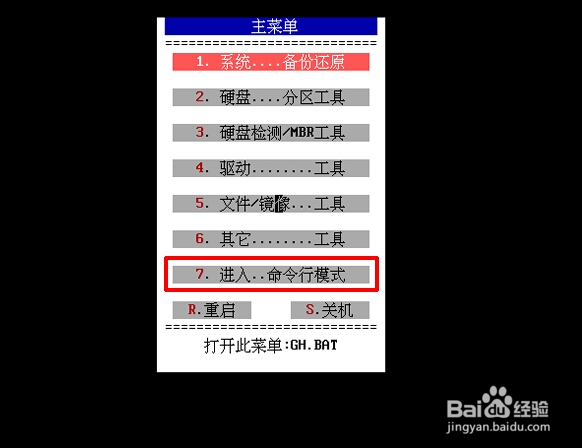
3、此时,我们需要进入命令模式进行操作,所以现在我们只需要按下“7”按键即可进入命令模式。随后在下方“X:\>”后输入“kildrv”即可;如下图所示:
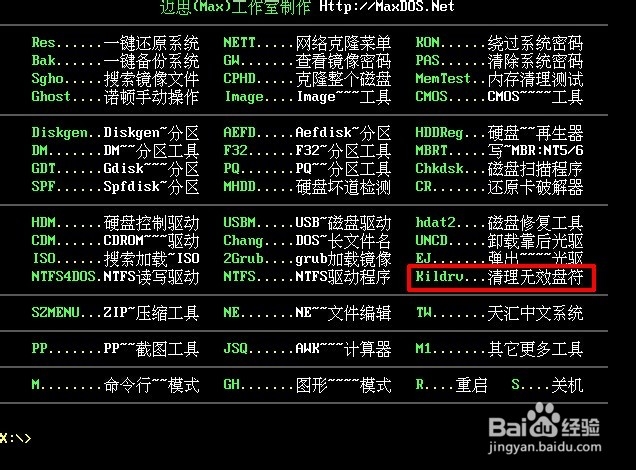
4、接下来我们将光标移至“自动清理”并按下回车键即可进行无效盘符的清理。当出现“成功清理无效盘符”的窗口时按下“Y”键确认即可。如下图所示: